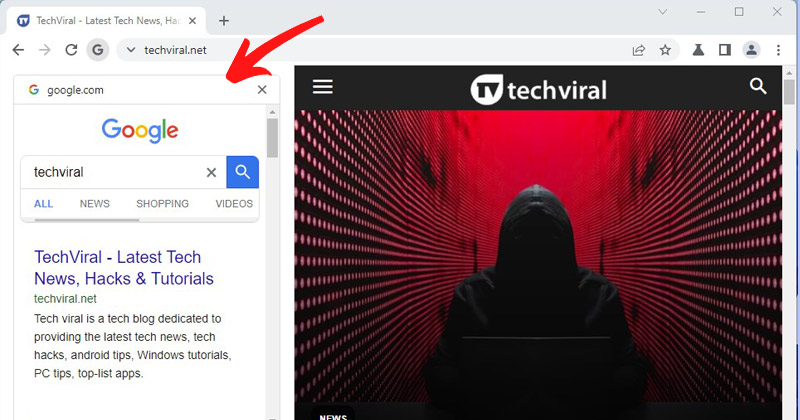
Nel 2021, Google ha testato una nuova funzionalità sul suo browser Web Chrome chiamata “Ricerca laterale”. Ora sembra che Google abbia implementato la funzione sul browser web Chrome Canary. Se stai utilizzando Google Chrome Canary, ora puoi abilitare la funzione di ricerca laterale sul browser web.
La ricerca laterale è fondamentalmente una funzione che ti consente di confrontare i risultati di ricerca su una singola pagina del browser. Ciò significa che, se abiliti la funzione di ricerca laterale, puoi accedere ai risultati della ricerca web di Google senza dover aprire una nuova scheda, chiudere la scheda corrente o tornare alla pagina precedente.
Dopo una lunga fase di test, la funzione è ora disponibile nell’ultima build del browser web Google Chrome Canary. Anche se stai utilizzando Google Chrome Canary, non troverai questa nuova opzione sul tuo browser web, poiché deve essere abilitata manualmente.
Con la funzione di ricerca laterale abilitata su Chrome, troverai una nuova icona di ricerca di Google accanto al pulsante di ricarica e il pannello apparirà sul lato sinistro.
Passaggi per abilitare il nuovo pannello “Ricerca laterale” nel browser Chrome
Quindi, se sei interessato ad abilitare il pannello Side Search sul tuo browser Google Chrome, devi seguire i passaggi condivisi in questa guida. Di seguito, abbiamo condiviso una guida passo passo su come abilitare la nuova funzione di ricerca laterale nel browser web Google Chrome. Diamo un’occhiata.
1. Prima di tutto, scarica e installa l’ultima build di Google Chrome Canarie sul tuo sistema.
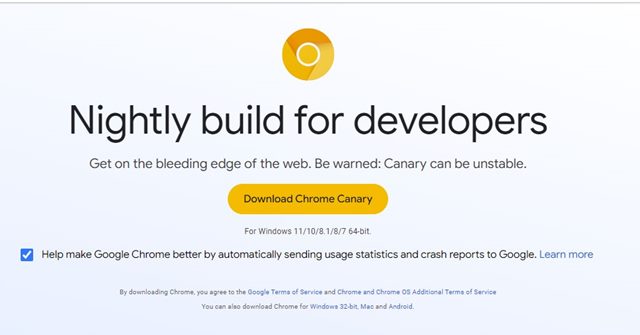
2. Una volta installato, apri il browser web Chrome Canary.
3. Ora, nella barra degli indirizzi, digita chrome://flags e premi il pulsante Invio.

4. Nella pagina delle bandiere di Chrome, devi digitare Pannello laterale.
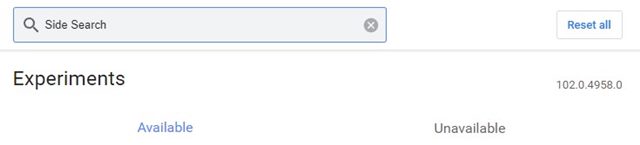
5. Troverai tre flag Side Search, Side Search svuota la cache alla chiusura e lo stato di ricerca laterale per scheda. Devi solo abilitare il flag di ricerca laterale, come mostrato di seguito.
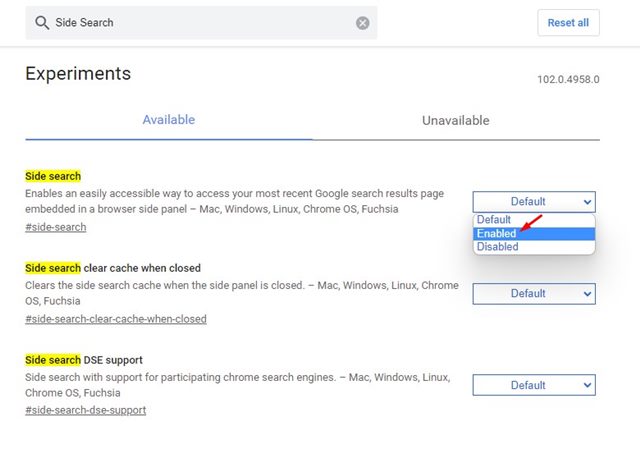
6. Una volta abilitato, fai clic sul pulsante Riavvia nell’angolo in basso a destra dello schermo.
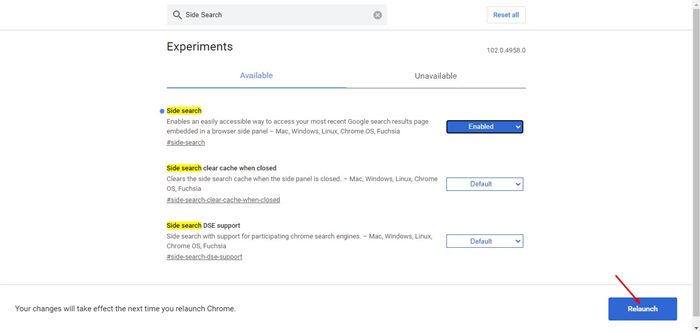
7. Questo riavvierà il browser web Chrome Canary. Dopo il riavvio, apri un qualsiasi sito Web e fai clic sull’icona di ricerca di Google come mostrato di seguito.
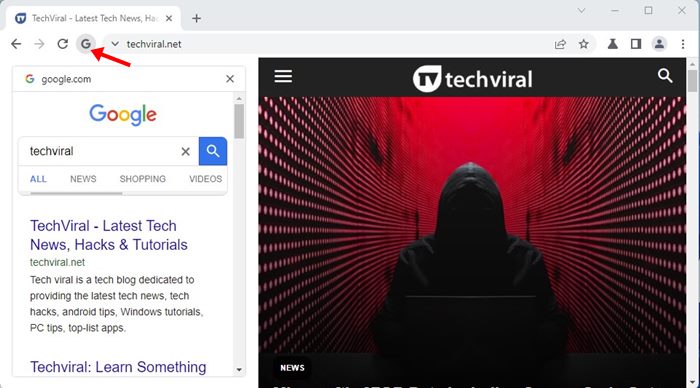
8. Ora sarai in grado di eseguire la Ricerca Google dal pannello laterale senza uscire dal sito Web corrente.
Questo è tutto! Hai fatto. In questo modo puoi abilitare la nuova ricerca laterale sul tuo browser Google Chrome.
Nota: questa funzione ha alcuni bug; a volte l’icona del pannello laterale non viene visualizzata. Quindi, potrebbero essere necessari alcuni tentativi per far funzionare la funzione.
Quindi, ecco come puoi abilitare il nuovo pannello di ricerca laterale sul tuo browser Google Chrome. Ottieni anche la stessa funzionalità sul browser Microsoft Edge. Spero che questo articolo ti abbia aiutato! Per favore condividilo anche con i tuoi amici. Se hai dei dubbi in merito, faccelo sapere nella casella dei commenti qui sotto.
